- Opera არის ერთ-ერთი საუკეთესო ბრაუზერი, მაგრამ ის მაინც აწყდება პერიოდულ პრობლემას.
- განაგრძეთ კითხვა, თუ გაქვთ პრობლემები, როდესაც Opera არ მუშაობს სწორად ან თუ ზოგიერთი ვებ გვერდი არ პასუხობს.
- ეს პრობლემა შეიძლება იყოს მარტივი გამოსწორება, მაგრამ დარწმუნდით, რომ შექმენით თქვენი ბრაუზერის მონაცემების სარეზერვო ასლი, სანამ სცადეთ ქვემოთ ჩამოთვლილი გადაწყვეტილებები.
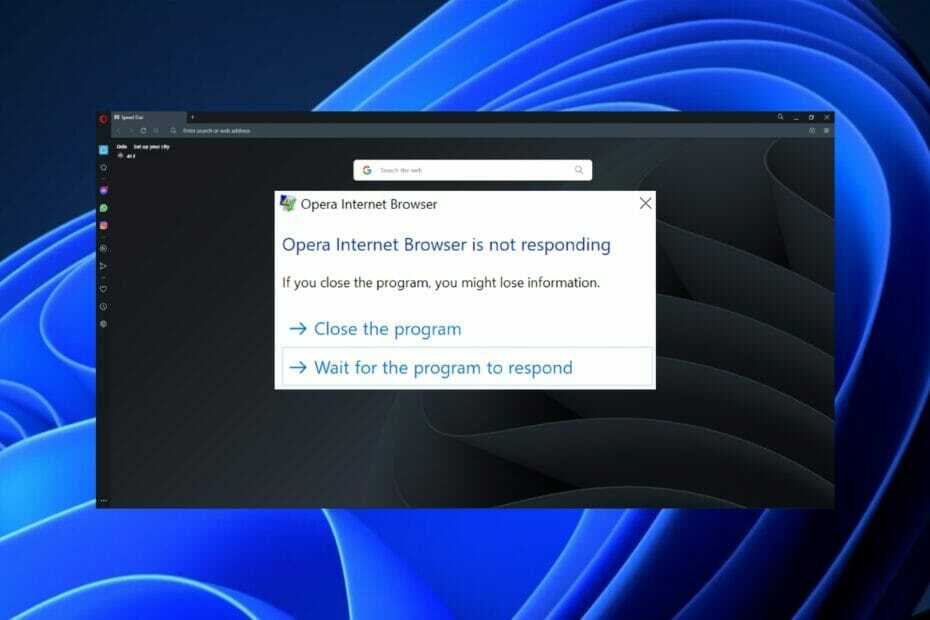
ოპერა არის ერთ-ერთი საუკეთესო ბრაუზერი, და მომხმარებლებს არაფერი აქვთ სათქმელი ამის შესახებ კარგის გარდა. თუმცა, ის არ არის გათავისუფლებული შემთხვევითი პრობლემებისა და პრობლემებისგან.
ზოგიერთმა მომხმარებელმა განაცხადა, რომ ოპერასთან დაკავშირებული სირთულეები Windows 10-დან Windows 11-ზე განახლების შემდეგ. ასეთ საკითხებში შედის გაყინვა და გარკვეული ვებ გვერდებიდან უპასუხოდ. თუ არ განახლებულხართ Windows 11-ზე, მიჰყევით ამ სახელმძღვანელოს შეასწორეთ Opera, თუ ის არ მუშაობს Windows 10-ში.
იმისდა მიუხედავად, პრობლემები გაქვთ გვერდების ჩატვირთვასთან დაკავშირებით, ან Opera საერთოდ არ მუშაობს, განაგრძეთ კითხვა, რომ იპოვოთ სწრაფი გამოსავალი.
როგორ შევქმნა ჩემი ბრაუზერის მონაცემების სარეზერვო ასლი?
- გახსენით Opera და ჩაწერეთ ოპერა: შესახებ/ შედით საძიებო ზოლში და დააჭირეთ Enter.
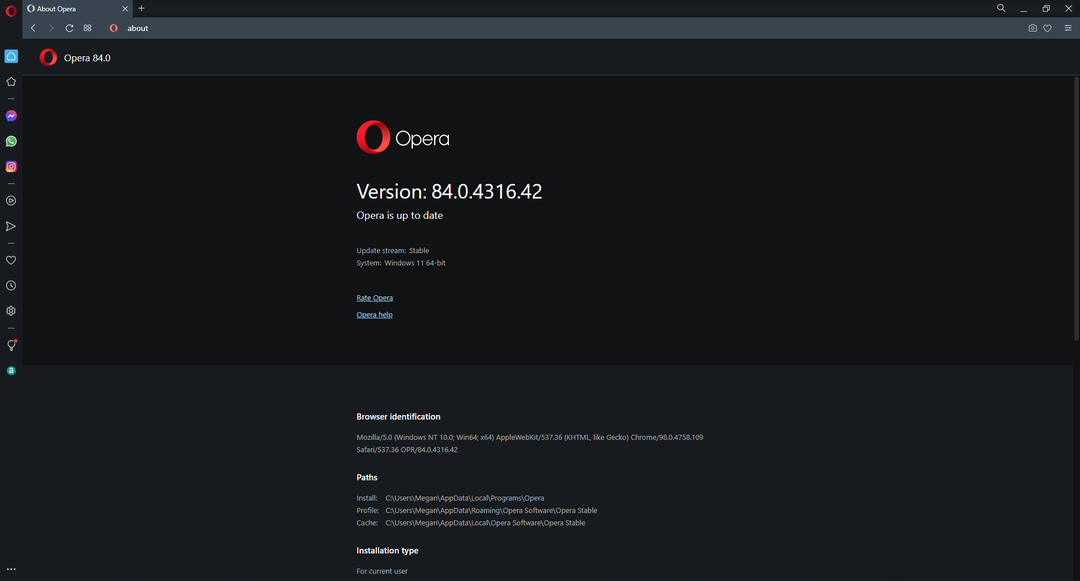
- იპოვნეთ პროფილი ფაილის გზა და დააკოპირეთ.
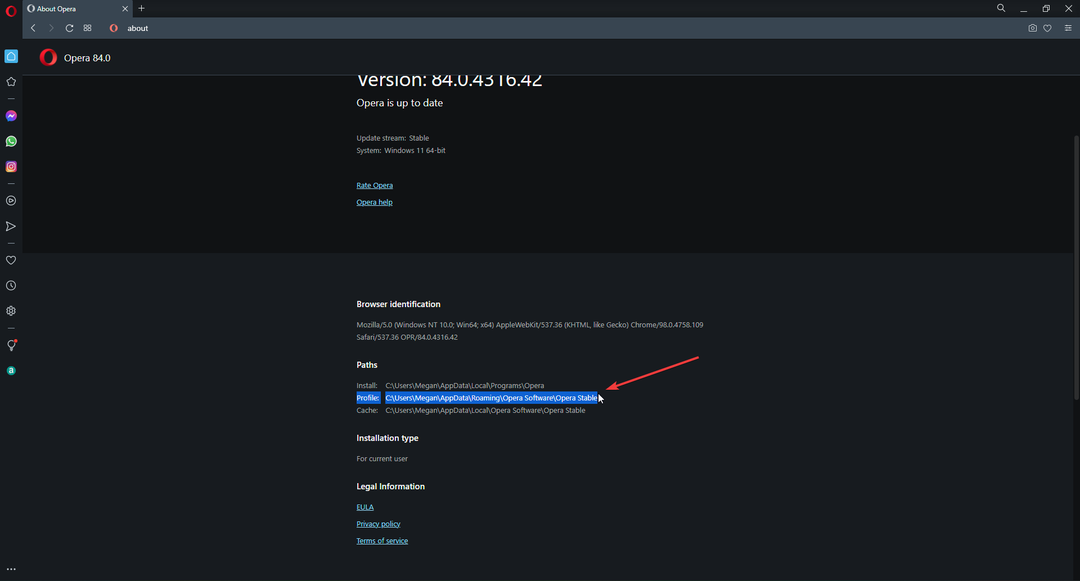
- გაშვება ფაილების მკვლევარი და ჩასვით ბილიკი საძიებო ზოლში, შემდეგ დააჭირეთ Enter.
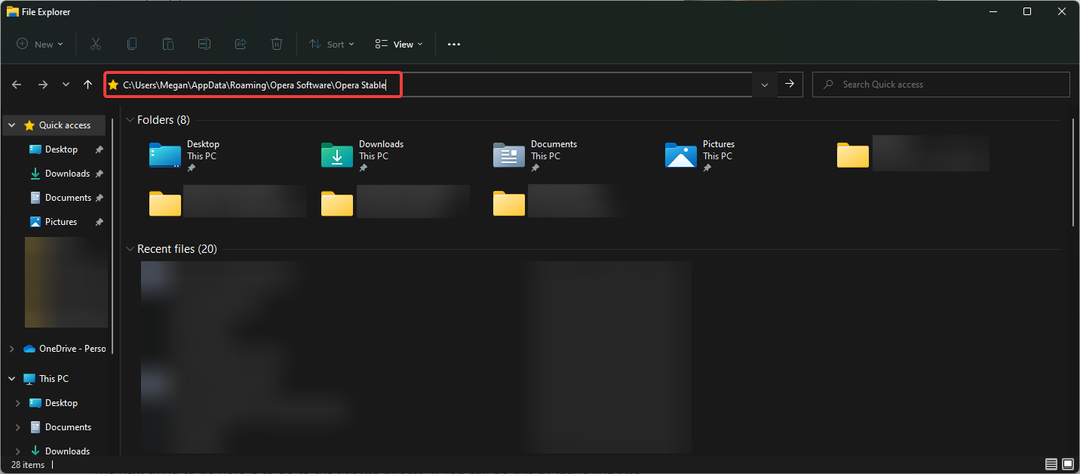
- ახლა აირჩიეთ მისი მთელი შინაარსი და დააკოპირეთ.
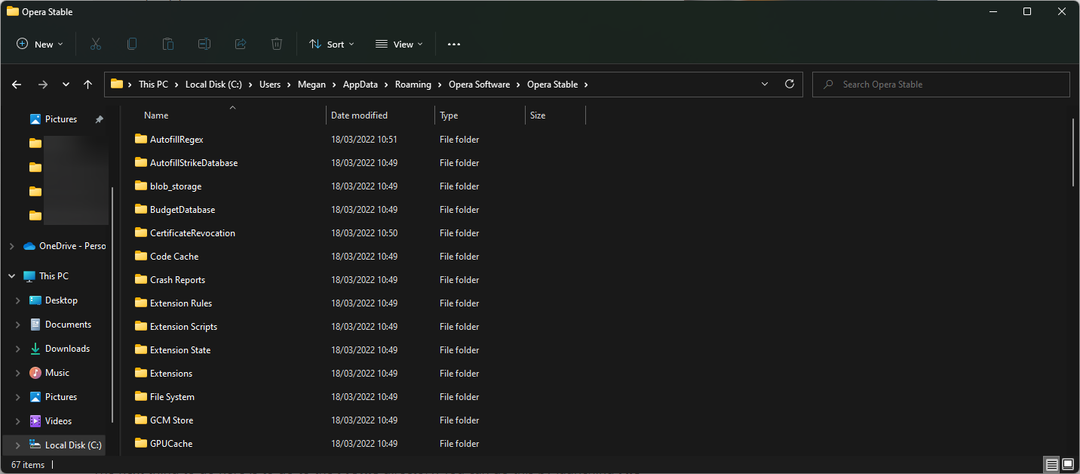
- გახსენით OneDrive და შექმენით საქაღალდე კოპირებული ფაილების შესანახად.
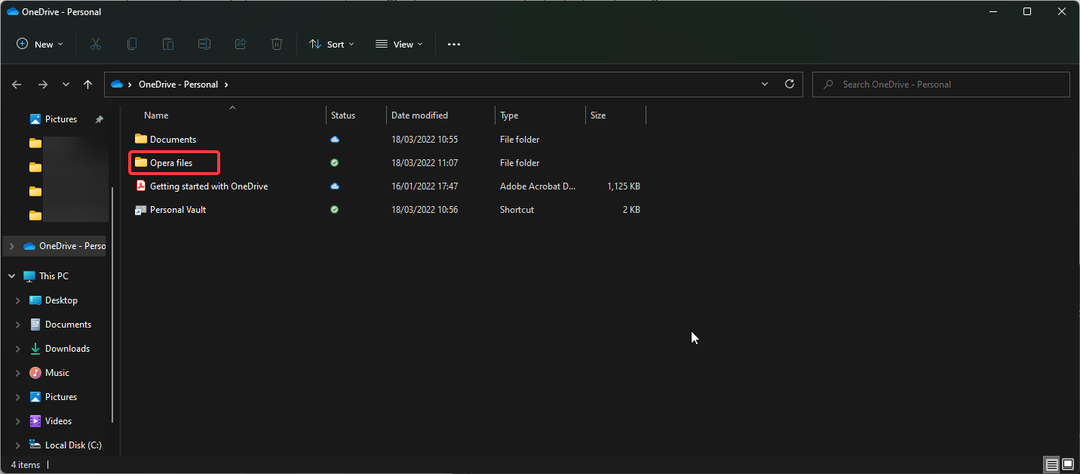
ჩვენ დაჟინებით გირჩევთ, შექმნათ თქვენი მნიშვნელოვანი დათვალიერების მონაცემების სარეზერვო ასლი, სანამ სცადეთ ქვემოთ ჩამოთვლილი გადაწყვეტილებები. ზოგიერთი ფუნქცია, როგორიცაა პაროლები, შეიძლება არ იყოს შენახული, მაგრამ მათზე წვდომა შესაძლებელია, თუ გაქვთ Opera Sync.
როგორ გამოვასწოროთ Windows 11-ში ოპერა არ მუშაობს?
1. განაახლეთ თქვენი ბრაუზერი
- Გააღე ოპერის მენიუ '-ზე დაწკაპუნებითო“ ზედა მარცხენა კუთხეში.
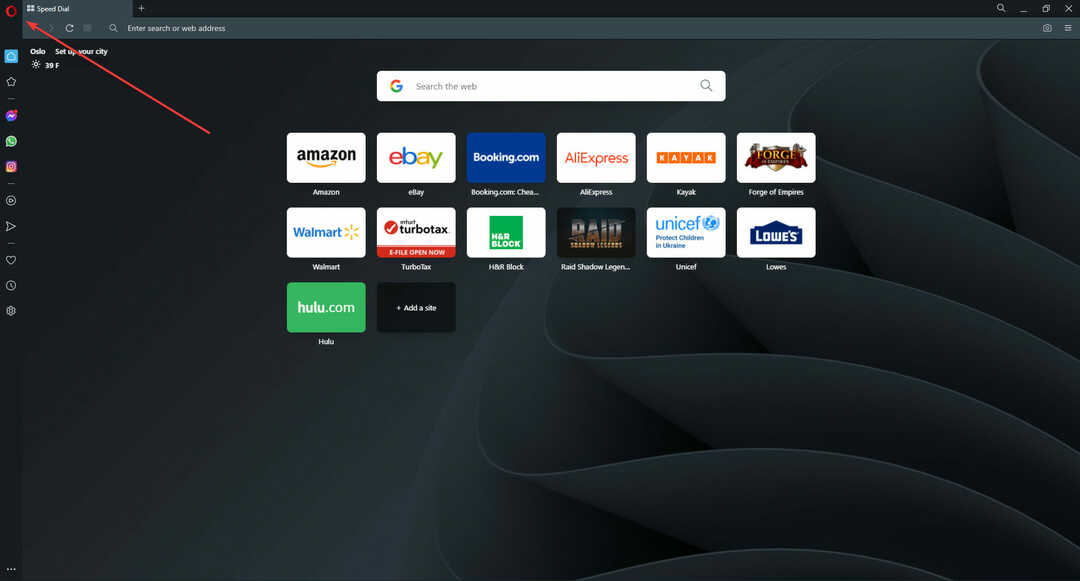
- Დააკლიკეთ განახლება და აღდგენა.
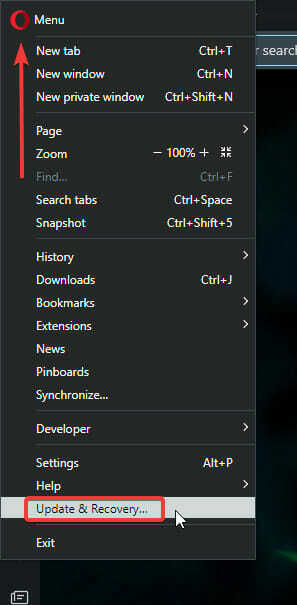
- თუ არსებობს რაიმე განახლება, განაახლეთ Opera.
-
ხელახლა გაშვება თქვენი ბრაუზერი.
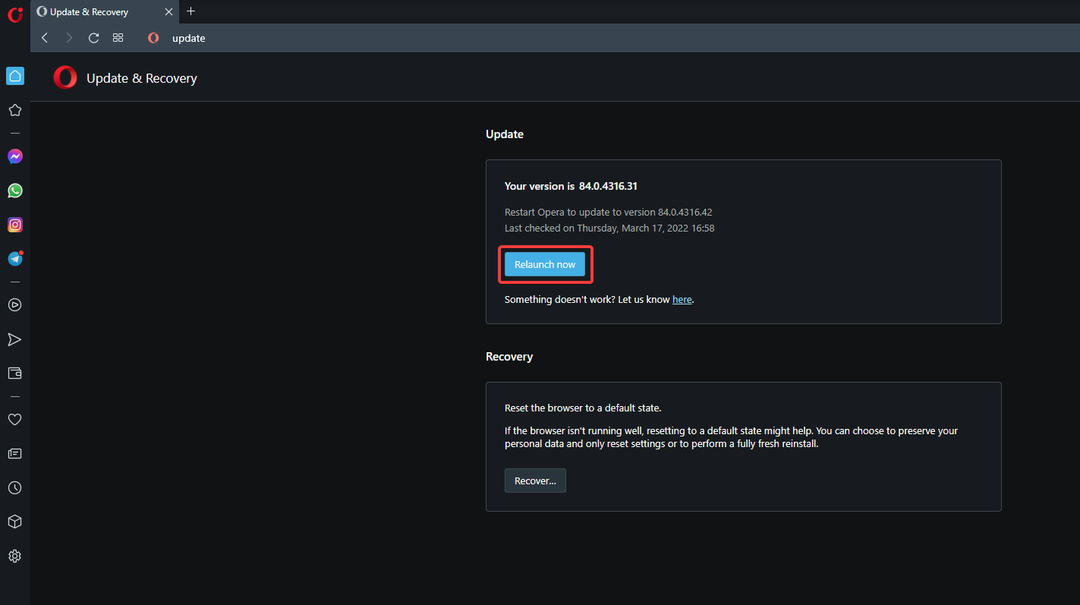
დარწმუნდით, რომ იყავით განახლებული ოპერის ყველა განახლების შესახებ, რათა თავიდან აიცილოთ რაიმე პრობლემა.
2. დამატებების გამორთვა
- Გააღე ოპერის მენიუ '-ზე დაწკაპუნებითო“ ზედა მარცხენა კუთხეში.
- Დააკლიკეთ გაფართოებები, შემდეგ აირჩიეთ გაფართოებები ისევ.
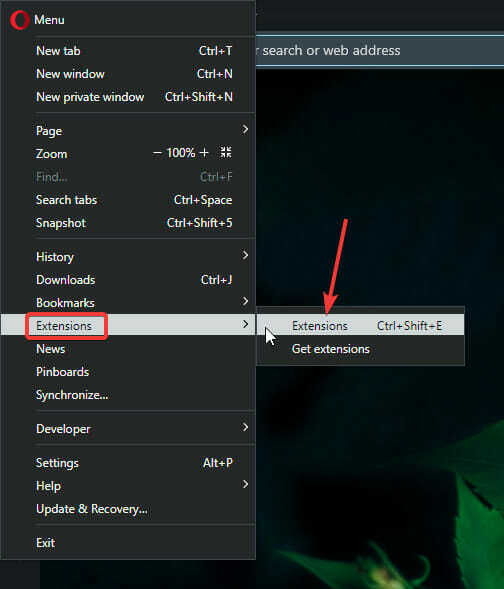
- გაიარეთ და გამორთვა ყველა თქვენი დანამატი. თუ პრობლემა მოგვარებულია, მაშინ ეს გამოწვეულია გაუმართავი დანამატით.
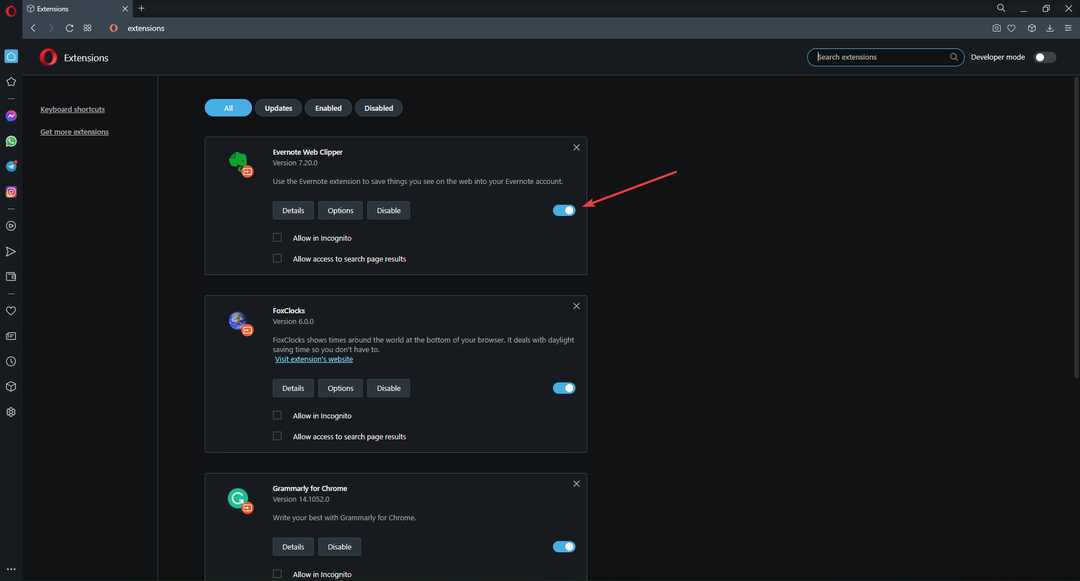
- პრობლემური დანამატის საპოვნელად, ჩართვა დანამატები ერთ დროს, რათა ნახოთ რომელი იწვევს პრობლემას.
- წაშალეთ გაუმართავი დანამატი ღილაკზე დაწკაპუნებითXგაფართოების კუთხეში.
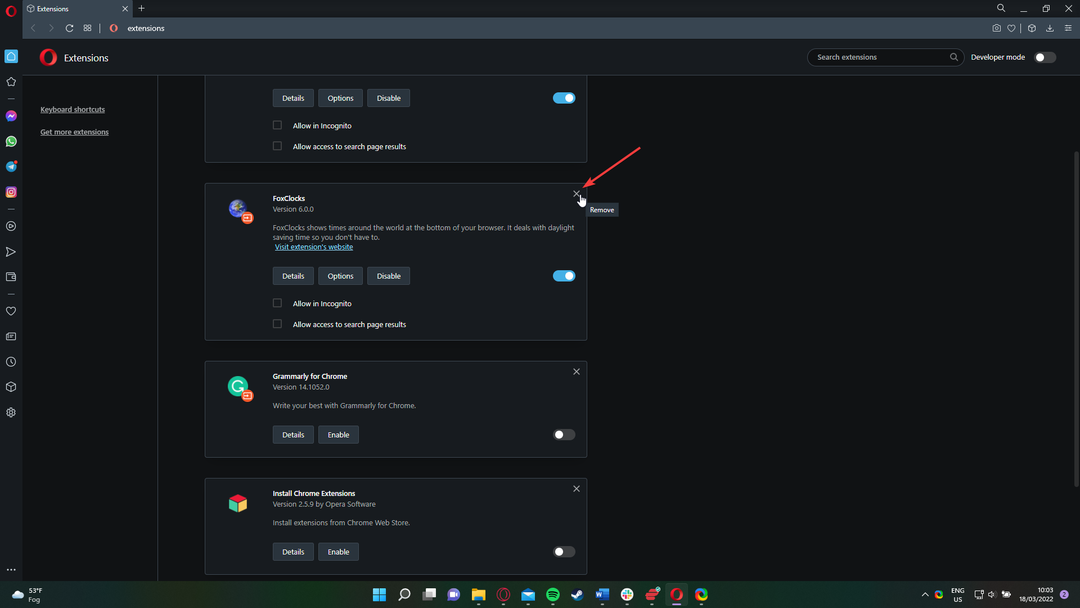
დამატებები შესანიშნავი გზაა თქვენი ბრაუზერის მორგებისთვის, მაგრამ ზოგიერთმა შეიძლება უარყოფითად იმოქმედოს თქვენი ბრაუზერის მუშაობაზე.
3. გამორთეთ რეკლამის ბლოკერი
- Გააღე ოპერის მენიუ '-ზე დაწკაპუნებითო“ ზედა მარცხენა კუთხეში.
- Დააკლიკეთ პარამეტრები.
- კონფიდენციალურობის დაცვის ქვეშ გამორთეთ რეკლამის დაბლოკვა თვისება.
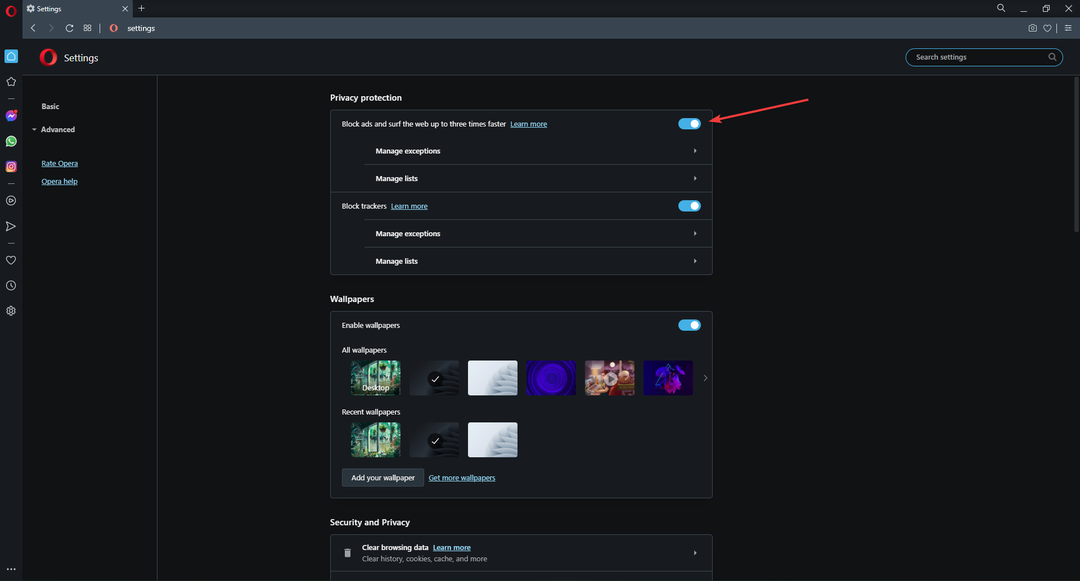
არის რამდენიმე ვებსაიტი, რომელიც არ იტვირთება, თუ რეკლამის ბლოკერი ჩართულია. თუ თქვენ გაქვთ პრობლემები კონკრეტული ვებგვერდის ჩატვირთვასთან დაკავშირებით, გამორთეთ რეკლამის ბლოკერი და შემდეგ გადატვირთეთ გვერდი. შეგიძლიათ დააკონფიგურიროთ რომელ საიტებზე გსურთ, რომ რეკლამის ბლოკერი გამორთოთ.
- ოპერის ინსტალერი ჩამოტვირთულია? აი, როგორ უნდა გამოსწორდეს
- ჩამოტვირთეთ და დააინსტალირეთ Opera ბრაუზერი Windows 11-ისთვის
- Opera GX არ გადის Discord-ზე? აი, როგორ უნდა გამოსწორდეს ეს
4. ბრაუზერის ქეშის გასუფთავება
- Გააღე ოპერის მენიუ '-ზე დაწკაპუნებითო“ ზედა მარცხენა კუთხეში.
- Დააკლიკეთ პარამეტრები.

- გადაახვიეთ ქვემოთ, სანამ არ დაინახავთ უსაფრთხოება და კონფიდენციალურობა ან დააწკაპუნეთ Მოწინავე გვერდით მენიუში და აირჩიეთ კონფიდენციალურობა და უსაფრთხოება.
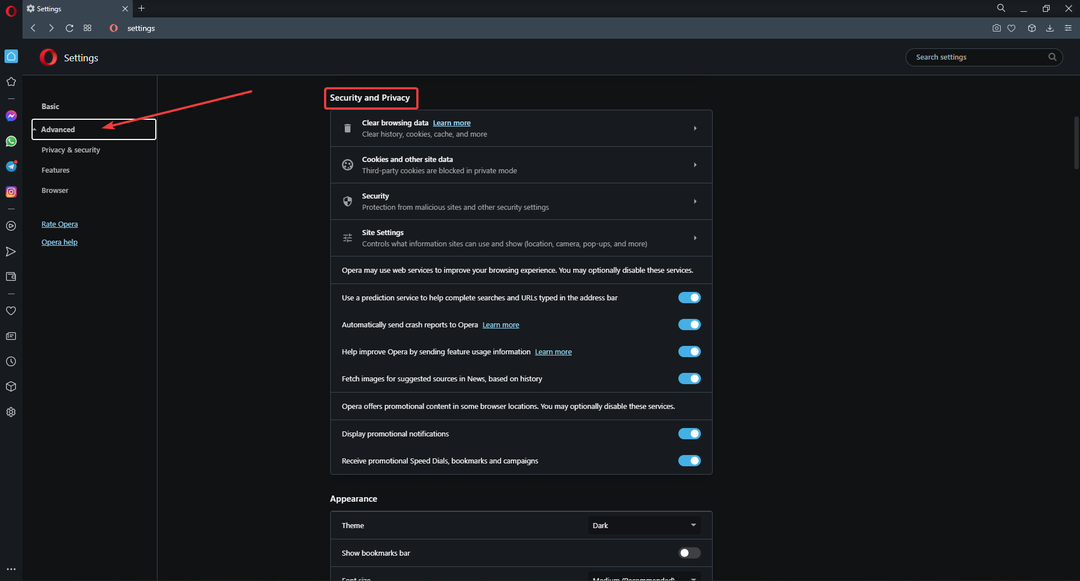 https://cdn.windowsreport.com/wp-content/uploads/2022/03/opera-clear-data.png
https://cdn.windowsreport.com/wp-content/uploads/2022/03/opera-clear-data.png
- Დააკლიკეთ დათვალიერების მონაცემების გასუფთავება, შემდეგ დარწმუნდით, რომ ყველა ველი არჩეულია.
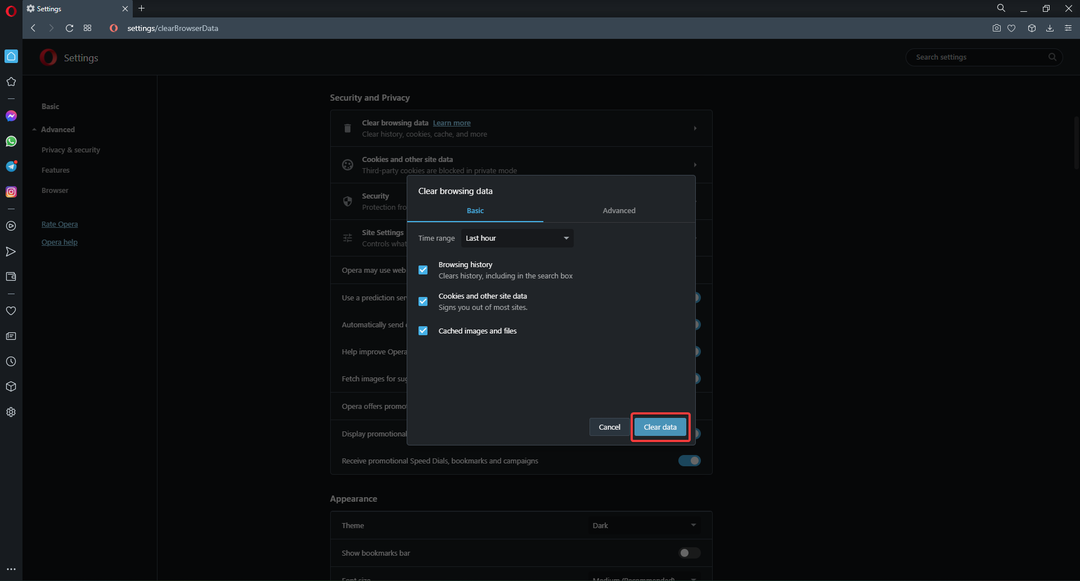
- აირჩიეთ მონაცემების გასუფთავება.
- ხელახლა გაშვება ოპერა.
ზოგჯერ თქვენმა დათვალიერების მონაცემებმა და ქეშმა შეიძლება გამოიწვიოს Opera-ს შენელება ან რეაგირების შეწყვეტა. ეს უფრო სავარაუდოა, რომ პრობლემა იყოს, თუ ქეში დიდი ხნის განმავლობაში არ გასუფთავებულა.
5. გადააყენეთ Opera ნაგულისხმევად
- Გააღე ოპერის მენიუ '-ზე დაწკაპუნებითო“ ზედა მარცხენა კუთხეში.
- Დააკლიკეთ განახლება და აღდგენა.
- Ქვეშ აღდგენა განყოფილება, აირჩიეთ აღდგენა.
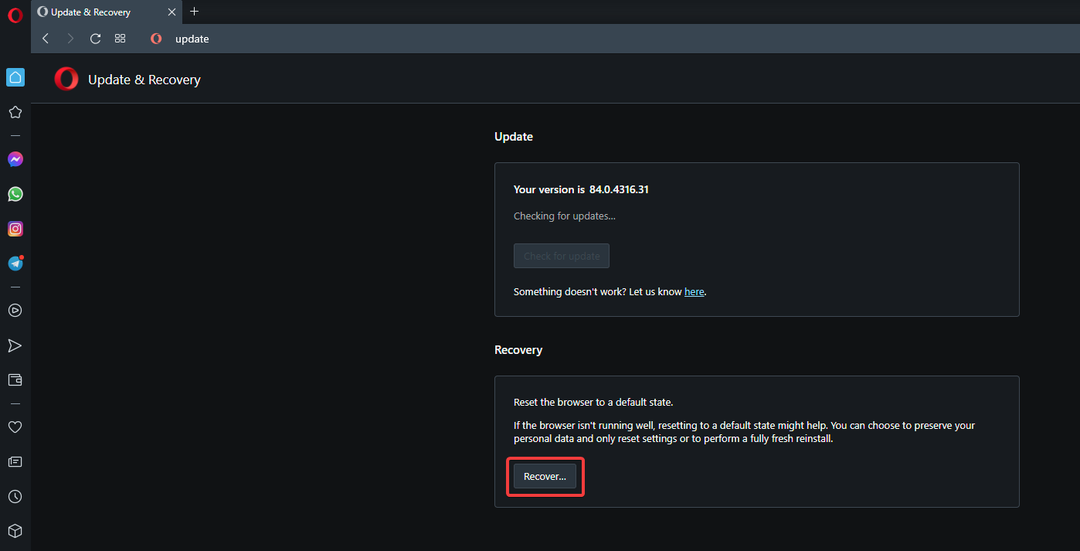
- აირჩიეთ თქვენი მონაცემების შენახვა და გადატვირთვა, ან ყველაფრის წაშლა და გადატვირთვა.
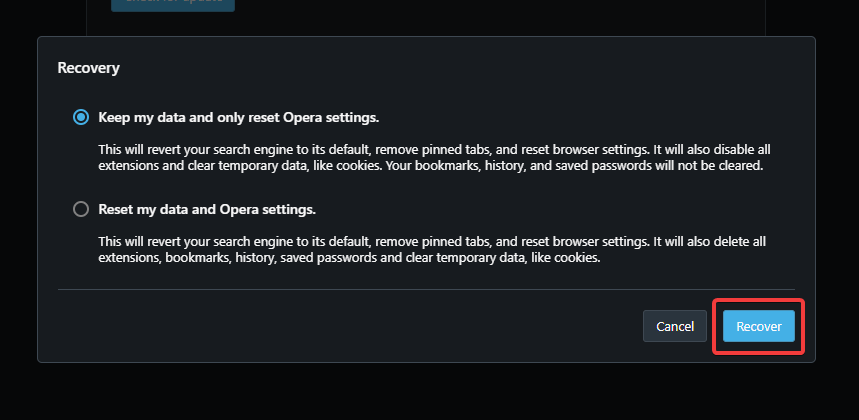
- აირჩიეთ აღდგენა.
6. ხელახლა დააინსტალირე Opera
- ჯერ უნდა წაშალოთ Opera. ში დაწყება მენიუს ძებნა Მართვის პანელი და დააჭირეთ enter.
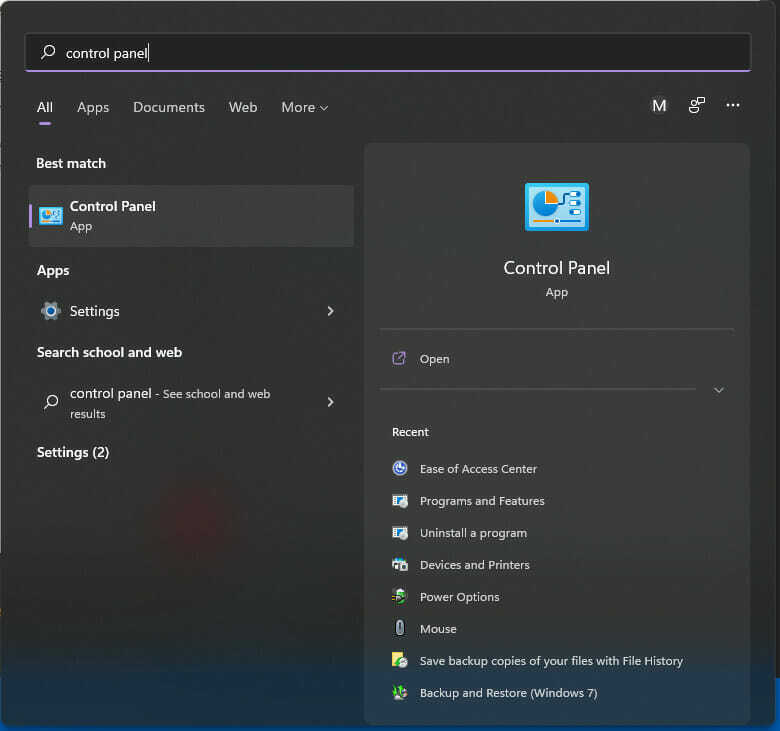
- ქვეშ პროგრამები დააწკაპუნეთ პროგრამის დეინსტალაცია.
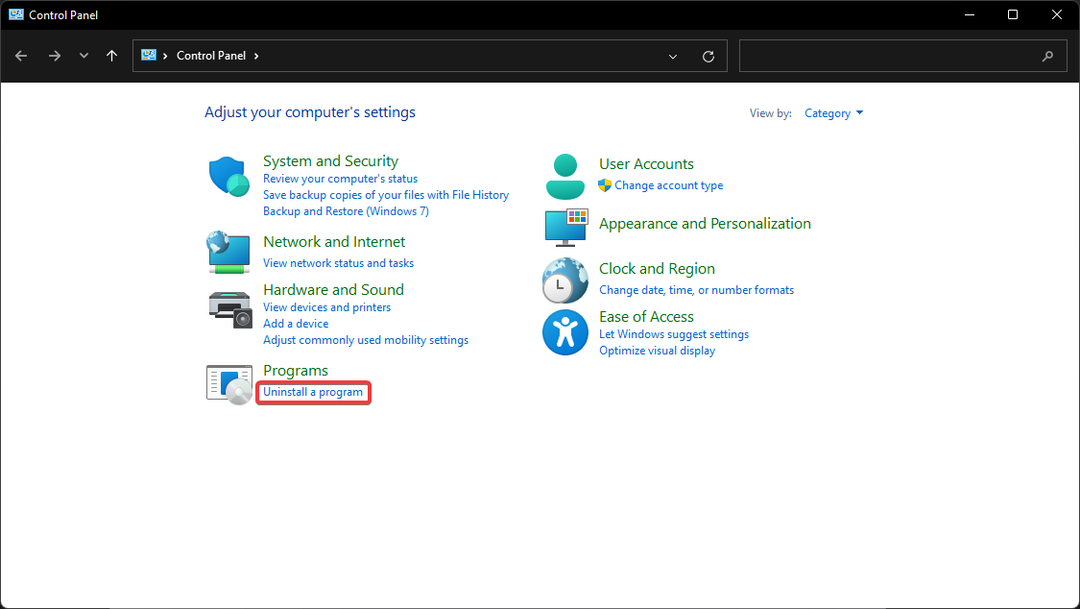
- იპოვნეთ ოპერა პროგრამების სიაში და აირჩიეთ და დააწკაპუნეთ დეინსტალაცია.
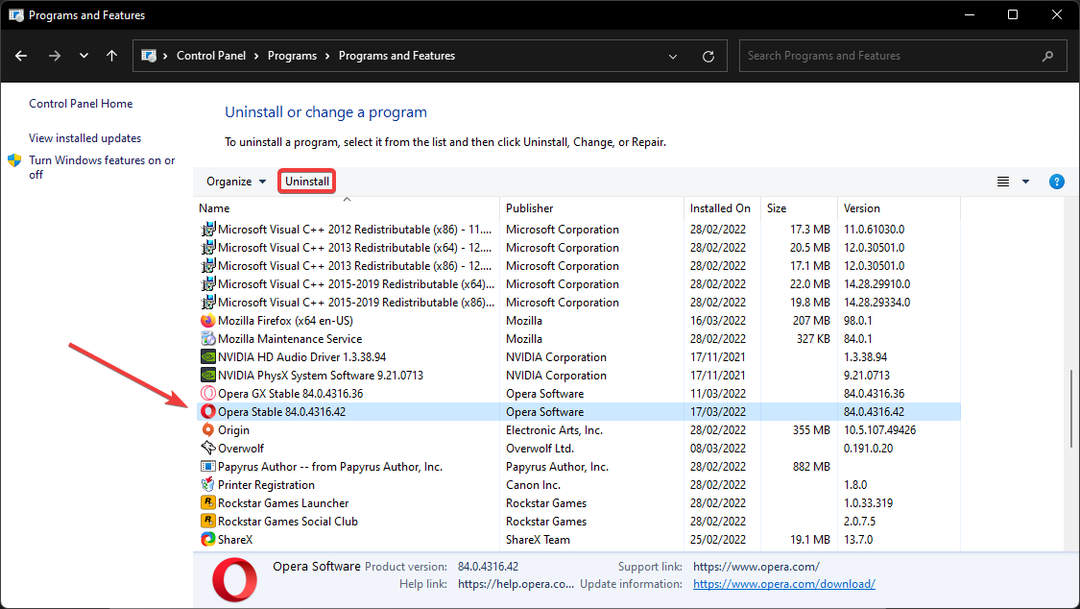
- ოპერას წაშლის მოთხოვნის შემდეგ გახსენით Microsoft Store და ძებნა ოპერა.
-
დააინსტალირეთ Opera თქვენს კომპიუტერზე.
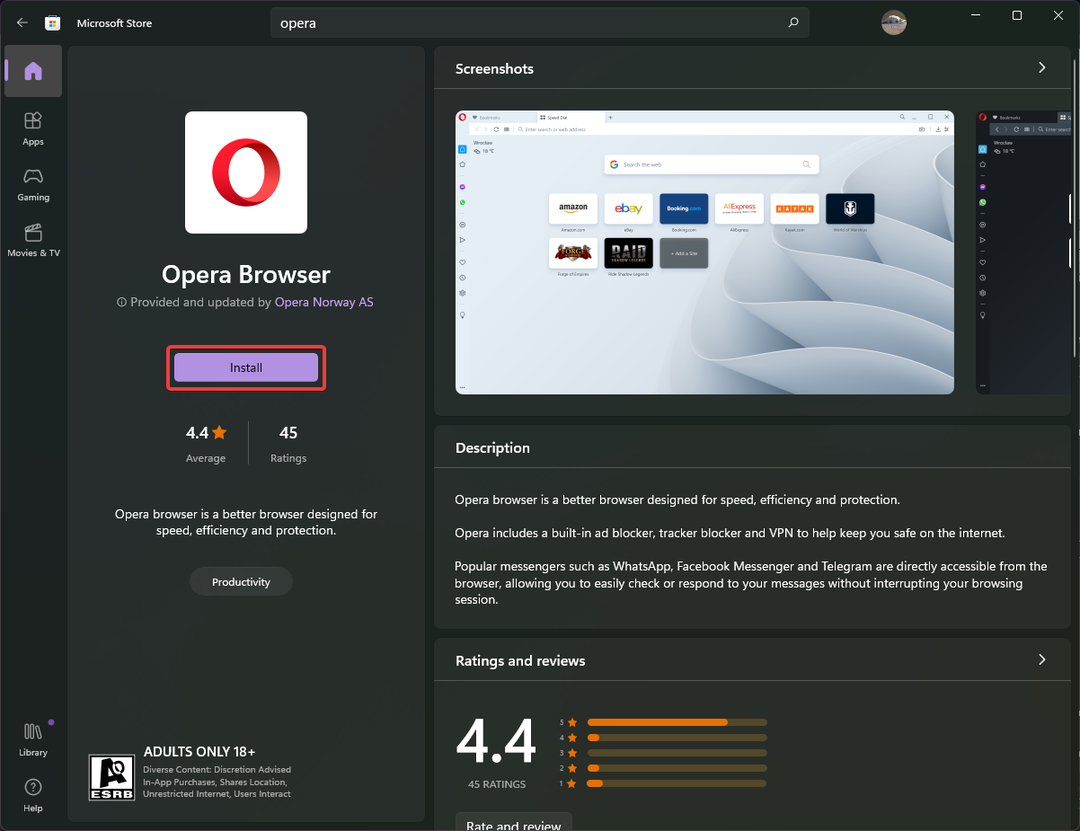
- აღადგინეთ თქვენი მონაცემები სარეზერვო საქაღალდიდან.
იმედია, ეს არ გამოვა ამ გადაწყვეტამდე, მაგრამ თუ არცერთმა წინა ნაბიჯმა არ გადაჭრა პრობლემა, მაშინ ეს აუცილებელია. როგორც უკვე აღვნიშნეთ, დარწმუნდით, რომ თქვენი ოპერის ბრაუზერის ყველა მონაცემი სარეზერვო ასლი აქვს, სანამ ცდილობთ ამ გადაწყვეტას.
თუ თქვენ ჯერ არ გაქვთ სარეზერვო ასლი თქვენი ბრაუზერის ყველა მონაცემის დასაწყისში, დარწმუნდით, რომ გააკეთეთ ეს ამ გადაწყვეტამდე. ეს უზრუნველყოფს, რომ არ დაკარგოთ თქვენი სანიშნეები, ისტორია და ა.შ.
ასე რომ, ეს არის რამდენიმე გამოსავალი ოპერის გამოსასწორებლად, როდესაც ის შეწყვეტს მუშაობას ან რეაგირებას. გახსოვდეთ, რომ რეგულარულად შეამოწმეთ განახლებები და შეინახეთ თქვენი მონაცემების სარეზერვო ასლი. თუ თქვენი ბრაუზერი იშლება, მაშინ მიჰყევით ამ სახელმძღვანელოს შეასწორეთ Opera, თუ ის Windows-ში მუდმივად იშლება.
ვიმედოვნებთ, რომ ერთ-ერთმა ზემოაღნიშნულმა გადაწყვეტილებამ მოაგვარა Windows 11-ში ოპერის არ მუშაობის პრობლემა. თუ ჯერ კიდევ გაქვთ პრობლემები ან იცით სხვა გამოსავალი, რომელიც არ იყო ჩამოთვლილი, დატოვეთ კომენტარი ქვემოთ.
 ჯერ კიდევ გაქვთ პრობლემები?გაასწორეთ ისინი ამ ხელსაწყოთი:
ჯერ კიდევ გაქვთ პრობლემები?გაასწორეთ ისინი ამ ხელსაწყოთი:
- ჩამოტვირთეთ ეს PC Repair Tool შესანიშნავად შეფასდა TrustPilot.com-ზე (ჩამოტვირთვა იწყება ამ გვერდზე).
- დააწკაპუნეთ სკანირების დაწყება იპოვონ Windows-ის პრობლემები, რამაც შეიძლება გამოიწვიოს კომპიუტერის პრობლემები.
- დააწკაპუნეთ შეკეთება ყველა დაპატენტებულ ტექნოლოგიებთან დაკავშირებული პრობლემების გადასაჭრელად (ექსკლუზიური ფასდაკლება ჩვენი მკითხველებისთვის).
Restoro ჩამოტვირთულია 0 მკითხველი ამ თვეში.


